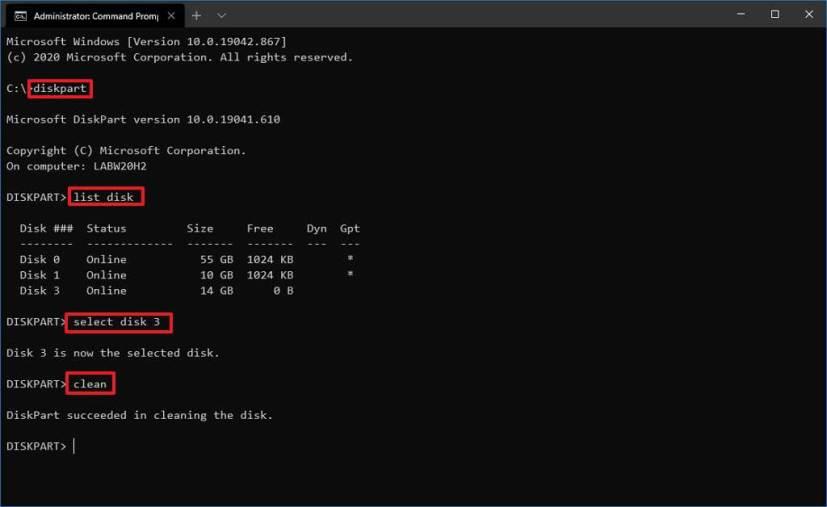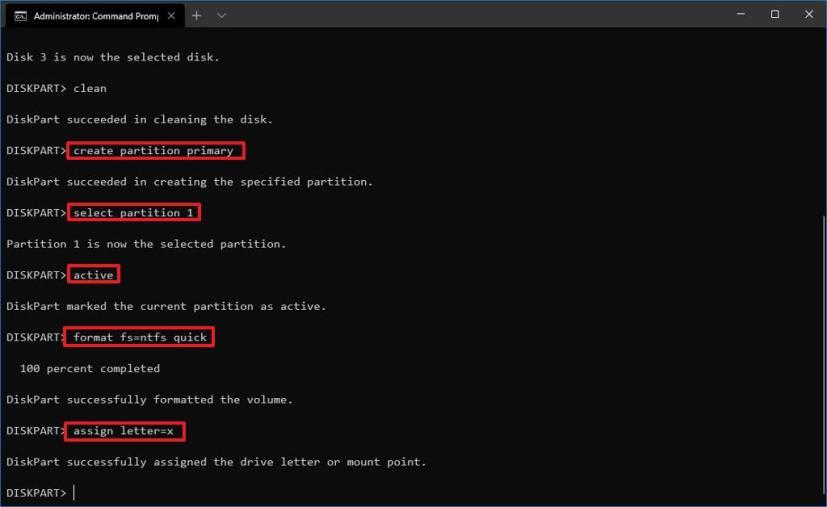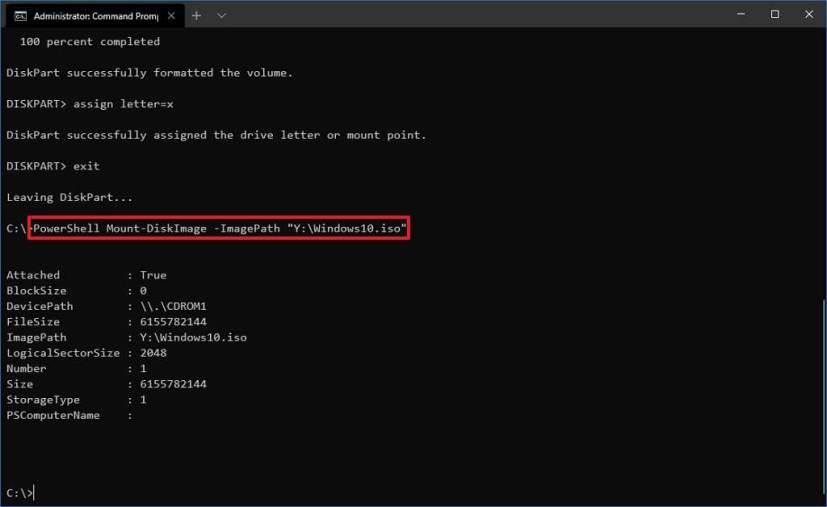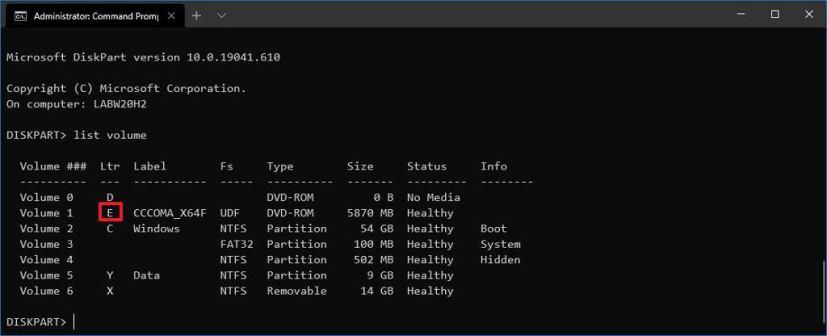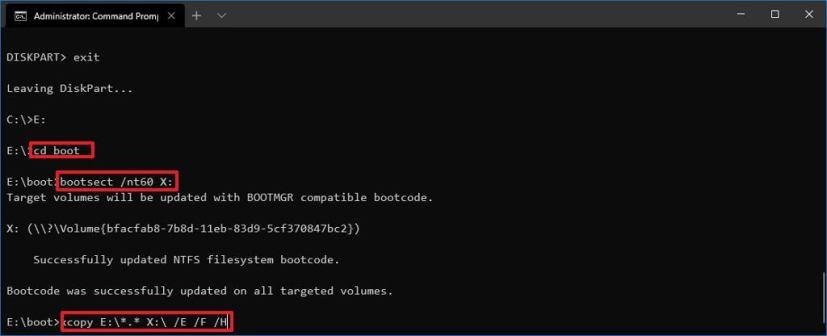Walaupun anda boleh mencipta USB boleh boot untuk memasang Windows 10 menggunakan pelbagai alat, termasuk Alat Penciptaan Media dan Rufus , anda juga boleh menggunakan alat baris arahan Diskpart untuk mencipta pemacu denyar untuk membersihkan pemasangan Windows 10 ke mana-mana komputer . .
Dalam panduan ini , anda akan mempelajari langkah-langkah untuk menggunakan Command Prompt untuk mencipta media boleh boot USB untuk memasang Windows 10.
Cipta media boleh boot USB untuk memasang Windows 10
Sebelum meneruskan, anda perlu menyambungkan pemacu kilat USB dengan sekurang-kurangnya 8GB ruang ke komputer anda dan fail ISO Windows 10, yang boleh anda muat turun dengan langkah ini .
Untuk mencipta pemacu kilat USB untuk memasang Windows 10, gunakan langkah berikut:
-
Buka Mula pada Windows 10.
-
Cari Prompt Perintah , klik kanan pada hasil teratas, dan pilih pilihan Jalankan sebagai Pentadbir .
-
Taip arahan berikut untuk membuka Diskpart dan tekan Enter :
bahagian cakera
-
Taip arahan berikut untuk menentukan pemacu kilat USB dan tekan Enter :
cakera senarai
-
Taip arahan berikut untuk memilih storan dan tekan Enter :
pilih cakera 1
Petua cepat: Perintah select disk 1 sebagai contoh, tetapi anda perlu menggantikan 1 dengan nombor pemacu denyar yang anda ingin gunakan.
-
Taipkan arahan berikut untuk memadam semua daripada pemacu ibu jari USB dan tekan Enter :
bersih
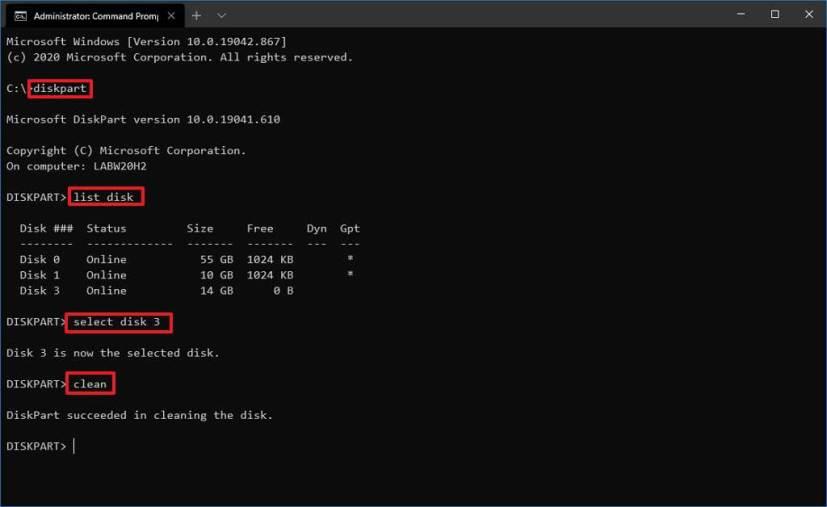
dislpart bersihkan pemacu kilat USB
-
Taip arahan berikut untuk mencipta partition utama dan tekan Enter :
buat partition primary
-
Taip arahan berikut untuk memilih partition baru dan tekan Enter :
pilih partition 1
-
Taip arahan berikut untuk menjadikan partition yang dipilih aktif dan tekan Enter :
aktif
-
Taip arahan berikut untuk menjadikan pemacu kilat USB boleh boot dan tekan Enter :
format FS=NTFS cepat
Petua cepat: Jika anda mencipta media boleh boot untuk peranti yang menggunakan UEFI, anda perlu memformat pemacu menggunakan sistem fail FAT32 , bukannya NTFS dengan arahan ini: format fs=FAT32 quick.
-
Taip arahan berikut untuk menetapkan kelantangan dan huruf pemacu untuk pemacu kilat USB dan tekan Enter :
berikan huruf = X
Dalam arahan, tukar X untuk mana-mana huruf yang tersedia yang anda mahu gunakan.
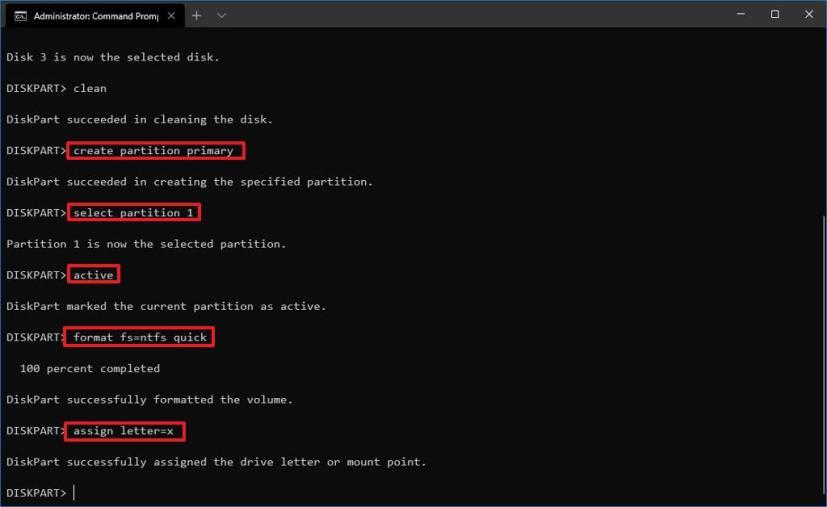
diskpart sediakan pemacu kilat USB
-
Taip arahan berikut untuk keluar dari alat dan tekan Enter :
keluar
-
Taip arahan berikut untuk memasang fail ISO dan tekan Enter :
PowerShell Mount-DiskImage -ImagePath "C:\path\to\Windows10.iso"
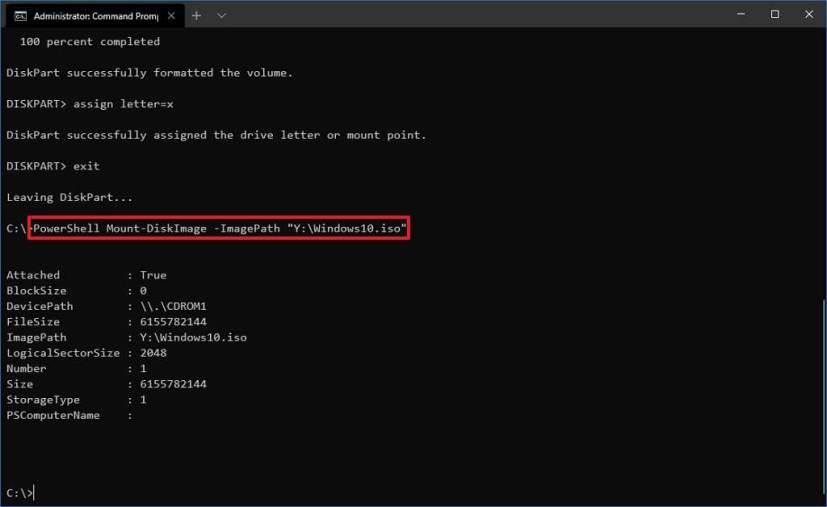
Perintah pemasangan ISO Windows 10
Dalam arahan, pastikan anda mengemas kini laluan dengan lokasi tempat anda menyimpan fail ISO.
-
Taip arahan berikut untuk melancarkan Diskpart sekali lagi dan tekan Enter :
bahagian cakera
-
Taip arahan berikut untuk menentukan huruf pemacu untuk fail ISO yang dipasang dan tekan Enter :
volum senarai
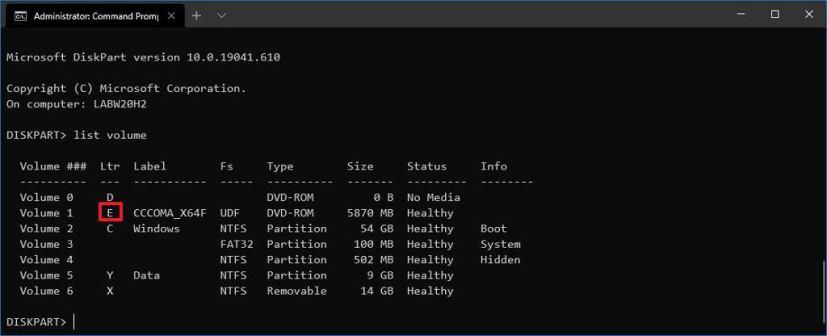
semak bahagian cakera dipasang huruf pemacu ISO
-
Taip arahan berikut untuk keluar dari Diskpart dan tekan Enter :
keluar
-
Taip arahan berikut untuk mengakses fail ISO Windows 10 dan tekan Enter :
E:
-
Taipkan arahan berikut ke folder but dan tekan Enter :
but cd
-
Taip arahan berikut untuk mengemas kini kod but volum untuk pemacu kilat USB dan tekan Enter :
bootsect /nt60 X :
-
Taip arahan berikut untuk menyalin semua fail Windows 10 ke pemacu kilat USB dan tekan Enter :
xcopy E:\*.* X:\ /E /F /H
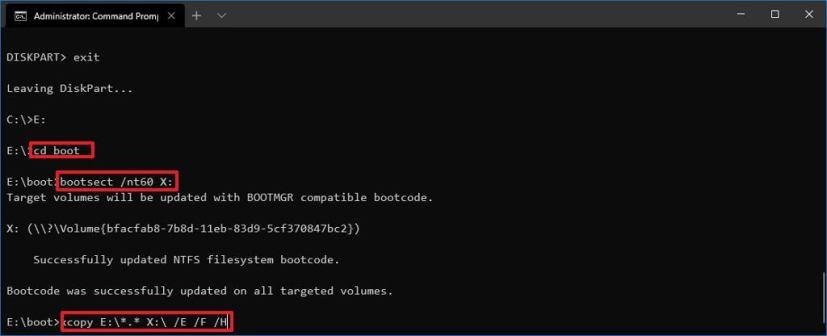
Cipta pemacu kilat USB boleh boot Windows 10
Dalam arahan, tukar huruf pemacu E dan X dengan huruf pemacu yang betul untuk imej ISO Windows 10 dan pemacu kilat USB masing-masing.
Sebaik sahaja anda melengkapkan langkah-langkah, anda boleh menggunakan pemacu kilat boleh boot untuk memasang Windows 10 pada komputer menggunakan BIOS atau UEFI.
Kemas kini 10 Mac 2021: Panduan ini pada asalnya diterbitkan pada Ogos 2018 dan telah dikemas kini pada Mac 2021.